Windows 11 هو أحدث نظام تشغيل أصدرته Microsoft ، وقد جلب العديد من الميزات والتحسينات الجديدة. واحدة من الميزات التي قد يحتاج المستخدمون إلى الوصول إليها هي Volume Mixer. يتيح لك Volume Mixer التحكم في مستوى صوت التطبيقات الفردية وضبط إعدادات الصوت على جهازك. في هذه المقالة ، سنوجهك عبر خطوات فتح Volume Mixer في Windows 11.
استخدام أيقونة وحدة التخزين في شريط المهام
أسهل طريقة لفتح Volume Mixer في Windows 11 هي من خلال رمز مستوى الصوت في شريط المهام. فيما يلي الخطوات التي يجب اتباعها:
- ابحث عن رمز مستوى الصوت في شريط المهام الموجود في الركن الأيمن السفلي من الشاشة.
- انقر بزر الماوس الأيمن فوق رمز مستوى الصوت لفتح شريط تمرير مستوى الصوت.
- انقر فوق خيار " فتح خالط حجم الصوت ".
باستخدام تطبيق الإعدادات
يمكنك أيضًا فتح Volume Mixer من خلال تطبيق الإعدادات في Windows 11. وإليك الخطوات التي يجب اتباعها:
- انقر فوق الزر "ابدأ" في الزاوية اليسرى السفلية من الشاشة.
- من قائمة ابدأ ، انقر فوق رمز الإعدادات (رمز الترس).
- في تطبيق الإعدادات ، انقر فوق خيار النظام .
- من قائمة النظام ، انقر فوق خيار الصوت .
- قم بالتمرير لأسفل إلى قسم "خيارات متقدمة" وانقر على خيار Volume Mixer .
- سيؤدي هذا إلى فتح Volume Mixer ، حيث يمكنك ضبط مستويات الصوت للتطبيقات الفردية.
باستخدام أمر التشغيل
هناك طريقة أخرى لفتح Volume Mixer وهي من خلال أمر التشغيل. فيما يلي الخطوات التي يجب اتباعها:
- اضغط على مفتاح Windows + R على لوحة المفاتيح لفتح أمر التشغيل.
- في أمر التشغيل ، اكتب " sndvol.exe " واضغط على Enter.
- سيؤدي هذا إلى فتح Volume Mixer ، حيث يمكنك ضبط مستويات الصوت للتطبيقات الفردية.
يمكنك بسهولة فتح Volume Mixer في Windows 11
يعد Volume Mixer أداة مفيدة في Windows 11 تسمح لك بضبط مستويات الصوت للتطبيقات الفردية والتحكم في إعدادات الصوت على جهازك. باستخدام الطرق الموضحة أعلاه ، يمكنك بسهولة فتح Volume Mixer وضبط مستويات الصوت حسب رغبتك. سواء كنت تفضل استخدام رمز مستوى الصوت في شريط المهام ، أو تطبيق الإعدادات ، أو الأمر "تشغيل" ، يمكنك الوصول بسرعة وسهولة إلى Volume Mixer في Windows 11. إذا كان لديك أي أسئلة أو اقتراحات ، فيرجى إخبارنا في قسم التعليقات.


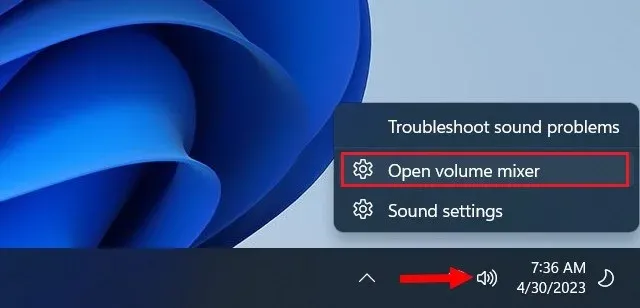
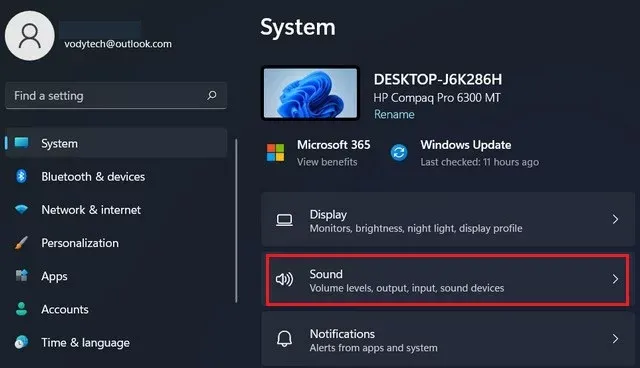



نسعد بتعليقاتكم ومروركم , يرجى أن يكون التعليق في اطار الموضوع (غير مسموح وضع الروابط الخارجية في التعليق)